منصة مدرستي تسجيل دخول مايكروسوفت يمكن من خلالها متابعة الحصص وحل الواجبات المدرسية والاختبارات الخاصة بمقررات المواد الدراسية.
لذا من خلال الموضوع التالي المقدم لكم من موقع تثقف سوف نتحدث عن منصة مدرستي تسجيل دخول مايكروسوفت، كما سنتطرق لمعرفة كيفية حل الواجب على المنصة، بالإضافة إلى خطوات الدخول إلى الحصة الأون لاين.
منصة مدرستي تسجيل دخول مايكروسوفت تييمز
يبحث العديد من المعلمين والطلاب على كيفية منصة مدرستي تسجيل دخول مايكروسوفت، من أجل حدوث تفاعل بين الطلاب والمعلمين وأيضًا حتى يستطيع الطلاب حضور الحصص المدرسية وحل الواجبات والامتحانات.
لذلك يمكن استخدام حساب مايكروسوفت لتسجيل الدخول على منصة مدرستي، ومن خلال العناصر التالية سوف نذكر لكم خطوات تسجيل الدخول:
- في البداية قم بالدخول على الموقع الرسمي لمنصة مدرستي من هنا.
- قم بالنقر على أيقونة “تسجيل الدخول بحساب ميكروسوفت للمعلم والطالب”.
- ثم يتم إدخال البريد الإلكتروني أو اسم المستخدم في الخانة المطلوبة.
- بعد ذلك قم بكتابة كلمة السر الخاصة بالحساب.
- قم بالنقر على أيقونة “تسجيل الدخول”.
اقرأ أيضًا: تنزيل منصة مدرستي على الكمبيوتر وكيفية تسجيل الدخول
خطوات تسجيل الدخول على منصة مدرستي من مايكروسوفت أوفيس
يمكنك الدخول على منصة مدرستي بوسطة حساب مايكروسوفت أوفيس، لذلك من خلال النقاط التالية سوف نعرض لكم خطوات تسجيل الدخول:
- يتم الدخول على الموقع الرسمي لمنصة مدرستي من هنا.
- سوف تنتقل إلى المنصة بعد الضغط على الرابط.
- في أعلى يسار الصفحة قم بالنقر على أيقونة “تسجيل الدخول”.
- عليك أن تختار طريق تسجيل الدخول قم بالنقر على “حساب ميكروسوفت”، أما “حساب نور مخصص لأولياء أمور الطلاب فقط.
- بعد ذلك يتم النقر على ” حساب ميكروسوفت أوفيس”.
- قم بكتابة اسم المستخدم في الخانة المطلوبة.
- يتم كتابة كلمة السر الخاصة بحساب الطالب.
- بعد التحقق من كافة البيانات اضغط على أيقونة “تسجيل الدخول”.
- هكذا تكون قد تمكنت من الدخول على المنصة بواسطة حساب ميكروسوفت أوفيس.
كيفية تفعيل حساب ميكروسوفت للدخول على منصة مدرستي
بعد أن تعرفنا على منصة مدرستي تسجيل دخول مايكروسوفت، الآن من خلال ما يلي سوف نعرض خطوات تفعيل الحساب الخاص بميكروسوفت، وذلك إذا كنت لأول مرة تستخدم منصة مدرستي:
- قم بالدخول على الموقع الخاص بتوكلنا من هنا.
- عليك أن تقوم بتسجيل الدخول، ويتم ذلك من خلال الضغط على أيقونة “حسابي”.
- يتم النقر على تفعيل بيانات منصة مدرستي”.
- في مربع البحث يتم إدخال اسم الطالب أو المعلم.
- قم بالنقر على اسم الذي بحثت عنه بعد ظهورك.
- بعد ذلك يتم النقر على أيقونة “إرسال لطلب كلمة المرور”.
- سوف يتم إرسال كلمة السر لكم في رسالة نصية على الهاتف المحمول.
- هكذا تكون قد تمكنت من تفعيل حساب ميكروسوفت.
الواجبات المنشورة على منصة مدرستي
إذا كنت تريد حل الواجبات التي تم نشرها من قبل المعلم عليك أن تتبع الخطوات التالية:
- في البداية قم بالدخول على الموقع الخاص بمنصة مدرستي من هنا.
- قم بإدخال كافة البيانات لتسجيل الدخول.
- بعد أن تقوم بتسجيل الدخول على المنصة، تأكد من البيانات.
- قم بالنقر على أيقونة “مقرراتي”.
- سوف يظهر لك كافة المقررات الخاصة بمواد دراستك.
- بعد ذلك قم باختيار المادة التي ترغب في حل الواجب الخاص بها.
- سوف يظهر لك كافة الواجبات المنشورة من قبل المعلم.
شاهد أيضًا: الحضور والغياب في منصة مدرستي للطلاب والمعلم
كيفية حل الواجب على منصة مدرستي
من خلال الخطوات الآتية سوف نعرض كيف يمكن للطالب أن يقوم بحل الواجبات:
- بعد أن تقوم بتسجيل الدخول على المنصة.
- سوف تجد في جانب الشاشة قائمة، اضغط على خانة “الواجبات”.
- اختر المادة التي تريد حل واجبها.
- سوف تجد الواجبات المنشورة من قبل المعلم.
- اضغط على الواجب الذي ترغب في حله.
- قم بالإجابة على الأسئلة أو قم بتنزيل الملف، ثم قم برفعه بعد أن تقوم بحله.
خطوات الدخول إلى الحصة الأون لاين على منصة مدرستي
إذا كنت لا تعرف كيف تدخل على الحصة الأون لاين وتريد التفاعل مع المعلم، من خلال ما يلي سوف نذكر الخطوات اللازمة لذلك:
- قم بتسجيل الدخول على المنصة من هنا.
- انقر على أيقونة “حساب ميكروسوفت”.
- يتم كتابة البيانات المطلوبة وبعد التأكد منها، انقر على أيقونة “تسجيل الدخول”.
- قم بالنقر على “جدولي”.
- بعد ذلك قم بالضغط على كلمة الدرس.
- ثم انقر على اسم المدرس الذي يعرض الحصة الأون لاين.
- بعد ذلك يتم النقر على “حضور”، وذلك حتى تستطيع أن إثبات حضورك في الحصة.
- سوف تنتقل إلى برنامج ميكروسوفت تييمز.
- قم بالضغط على أيقونة “انضمام إلى الدرس”.
- انتظر حتى يقوم المعلم بقبول الطلب.
- بعد دخولك يمكنك التفاعل مع المعلم.
- هكذا تكون قد تمكنت من الدخول على الحصة الأون لاين.
جدول الحصص الدراسية على منصة مدرستي
قامت وزارة التعليم بطرح جدول الحصص للطلاب على هذه المنصة، ومن خلال ما يلي سوف نذكر هذا الجدول:
- تزيد مدة الحصة الأولى عن 30 دقيقة.
- أما الحصة الثانية تكون في تمام الساعة 3 عصرًا، وتستمر حتى الساعة 3 ونصف عصرًا.
- أما الحصة الثالثة والرابعة تكون بعد انتهاء الحصة الثانية تبدأ من الساعة 4 عصرًا وتنتهي الساعة 5 عصرًا.
- بعد هذه الحصة تكون هناك فترة راحة.
- بعد ذلك تكون الحصة الخامسة في تمام الساعة 5 ونصف.
خدمات منصة مدرستي
تقوم منصة مدرستي بتقديم العديد من الخدمات للطلاب والمعلمين، لذلك من خلال العناصر التالية سوف نذكر بعض من هذه الخدمات:
- الانضمام إلى الحصص الأون لاين.
- يمكن للطالب من خلال هذه المنصة طباعة النتيجة التي تحتوي على درجات المواد.
- استكمال العملية التعليمية أونلاين بكل سهولة، دون الحاجة إلى ذهب الطلاب.
- إمكانية تفاعل الطلاب مع المعلمين.
- يمكن للمعلمين نشر واجبات لمعرفة مستوى كل طالب.
- حل الطلاب الواجبات الخاصة بكل المواد.
- يمكن للطلاب الحصول على نتائج اختبارات المواد الدراسية.
برنامج مدرستي
تم إصدار برنامج مدرستي من قبل وزارة التعليم في المملكة العربية السعودية، وذلك لمتابعة العملية التعليمية وتقديم مقررات المواد بشكل متطور من أجل زيادة الوعي التحصيلي لدى الطلاب، ويمكن للطلاب تنزيل برنامج مدرستي من على جوجل بلاي من هنا.
اقرأ أيضًا: منصة مدرستي الواجبات المنشورة وطريقة رفع الواجبات وطريقة التسجيل فيها
في الموضوع السابق قد تعرفنا على منصة مدرستي تسجيل دخول مايكروسوفت، بالإضافة إلى أننا قد عرضنا لكم على كيفية تفعيل حساب ميكروسوفت، كما تطرقنا لمعرفة الخطوات اللازمة للدخول على الحصة الأون لاين، وأيضًا كيفية حل الواجب من على المنصة، ونتمنى أن نكون قد قدمنا لكم الإفادة والنفع.
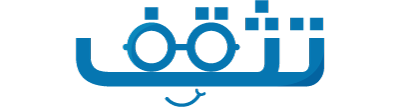
تعليقات